Windows XP, el sistema operativo de escritorio más exitoso en términos de participación de mercado, dejará de ser compatible el 8 de abrilth, 2014. Microsoft ha hecho todo lo posible para trasladar a los usuarios de Windows XP a Windows 7 y Windows 8/8.1, pero millones de usuarios siguen utilizando felizmente el viejo Windows XP.
Hace un par de días, Microsoft, en asociación con el software PCmover, lanzó una herramienta gratuita llamada PCmover Express para Windows XP para ayudar a millones de usuarios de Windows XP a mover fácilmente los datos y la configuración de Windows a una versión superior de Windows.
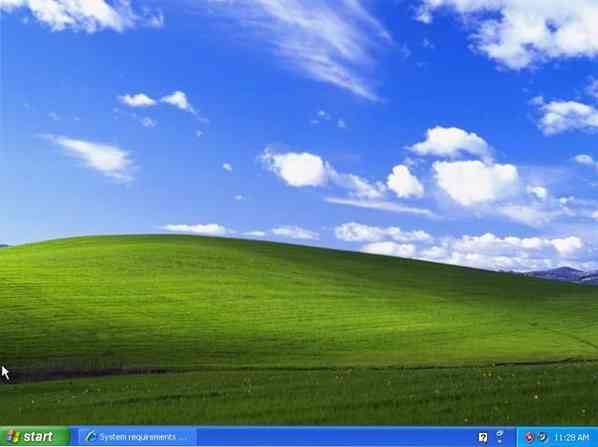
Si todavía utiliza Windows XP, le recomendamos que actualice a una versión superior de Windows, como Windows 7, Windows 8 o la última versión de Windows 8.1 antes de que el sistema operativo de 13 años deje de ser compatible para evitar problemas de seguridad. Y si no está seguro de si su PC es compatible con Windows 7 o Windows 8/8.1, puede utilizar el software asistente de actualización oficial.
Compruebe si la computadora con Windows XP es compatible con Windows 7
Requisitos mínimos de hardware para instalar Windows 7:
Procesador de 1 GHz o más rápido
1 GB de RAM para Windows 7 de 32 bits o 2 GB de RAM para Windows 7 de 64 bits
16 GB de espacio libre en disco para instalar Windows 7 de 32 bits o 20 GB para 64 bits
Dispositivo gráfico DirectX 9 con WDDM 1.0 o controlador superior
La mejor forma de comprobar si su PC con Windows XP es compatible con Windows 7 es descargar, instalar y ejecutar el software oficial de Asesor de actualizaciones de Windows 7. El Asesor de actualizaciones de Windows 7 escanea su PC en busca de hardware, dispositivos y aplicaciones instalados y le ofrece sugerencias. Por ejemplo, puede saber fácilmente si su programa antivirus y su impresora son compatibles con Windows 7. Y si, por alguna razón, comienza a experimentar problemas con Windows 7, la guía de cómo cambiar de Windows 7 a Windows XP debería ayudar.
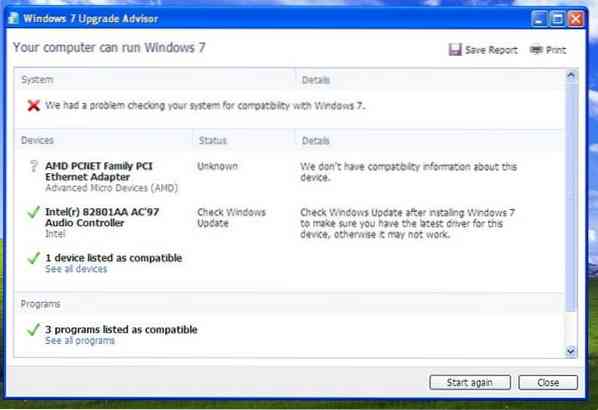
Visite esta página para descargar el Asesor de actualizaciones de Windows 7, haga doble clic en el instalador para comenzar a instalar el mismo. Una vez finalizada la instalación, Upgrade Assistant se iniciará automáticamente y escaneará su PC en busca de hardware y software instalados. Si el hardware de su PC es compatible con Windows 7, verá que su PC admite el mensaje de Windows 7 y una opción para actualizar a Windows 7.
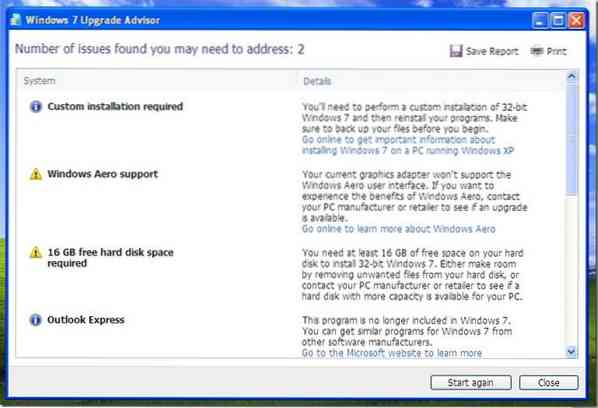
Como debe saber, aunque se puede actualizar de Windows XP a Windows 7 manteniendo los datos y la configuración de Windows, no es posible mantener las aplicaciones instaladas durante la actualización, lo que significa que debe volver a instalar todos los programas después de actualizar la instalación a Windows 7. También tenga en cuenta que es posible que deba actualizar los controladores de dispositivo después de la actualización.
Pruebe si su PC con Windows XP es compatible con Windows 8/8.1:
Windows 8/8.1 requisitos del sistema:
Procesador de 1 GHz o más rápido compatible con PAE, NX y SSE2
1 GB de RAM para 32 bits o 2 GB de RAM para 64 bits
16 GB de espacio libre en disco para instalar Windows 7 de 32 bits o 20 GB para 64 bits
Dispositivo de gráficos DirectX con controlador WDDM
Si bien el Asistente de actualización de Windows 8 se puede instalar en Windows XP, la versión oficial de Windows 8.1 Upgrade Assistant no funciona en Windows XP, lo que significa que no tiene más opción que ejecutar el software Windows 8 Upgrade Assistant incluso si desea instalar Windows 8.1 en tu PC. Como algunos de ustedes saben, todos los programas y dispositivos que admiten Windows 8 son totalmente compatibles con Windows 8.1 también.
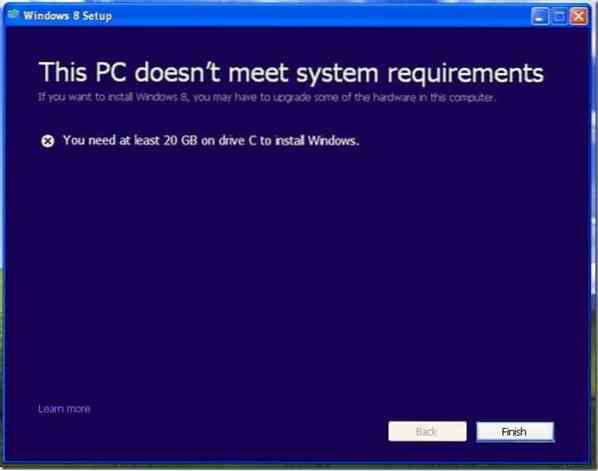
La captura? No se puede actualizar directamente la instalación de Windows XP a Windows 8.1. Es decir, primero debe desinstalar o quitar Windows XP y luego instalar Windows 8.1, como Windows 8.1 El Asistente de actualización no funciona en Windows 8.1 (vea la diferencia entre Windows 8 y 8.1). Sin embargo, si desea actualizar directamente de Windows XP a Windows 8.1 sin tener que quitar la instalación de XP primero, primero debe actualizar su instalación de Windows XP a Windows 8 y luego actualizar la instalación a Windows 8.1 instalando las actualizaciones necesarias (gratuitas) desde la Tienda Windows.
Si no desea eliminar o desinstalar Windows XP, puede instalar Windows 8/8.1 en arranque dual con Windows XP.
 Phenquestions
Phenquestions


